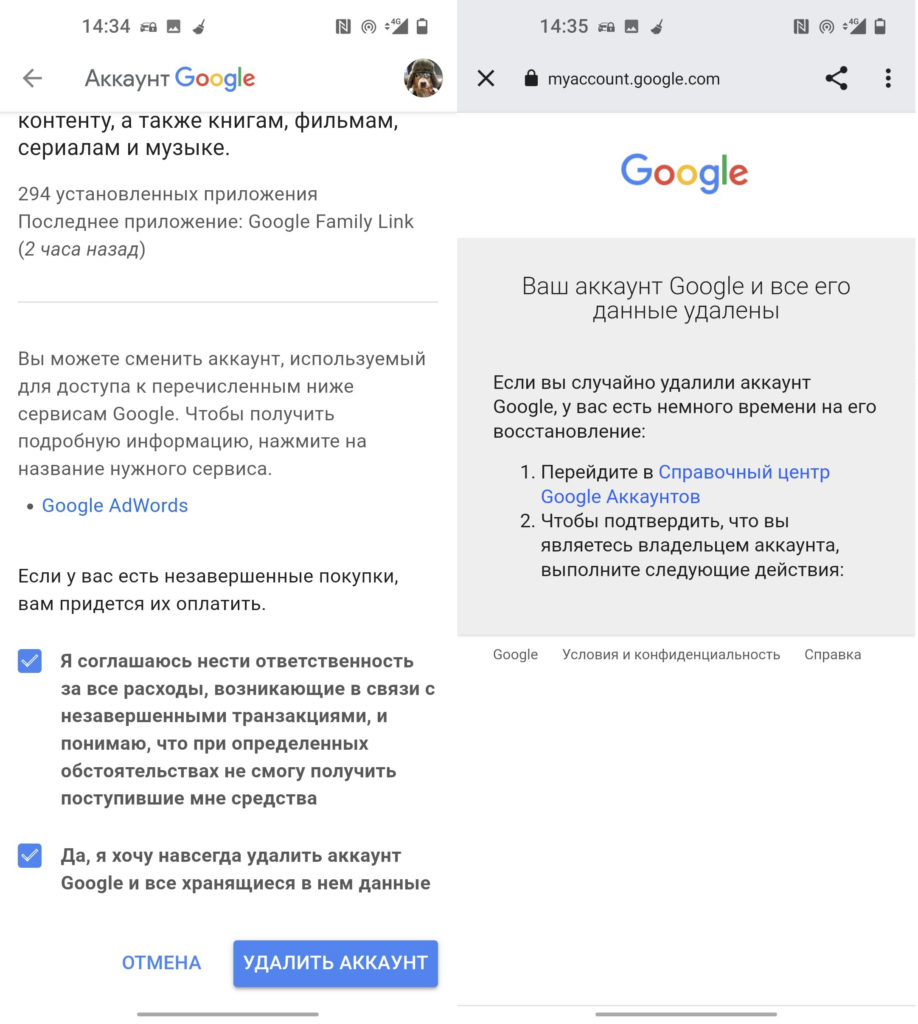- Как удалить Family Link с телефона ребенка
- Что такое Family Link?
- Для чего предназначено это приложение?
- Подготовка к удалению приложения
- Как удалить Family Link с телефона ребенка?
- Как удалить Family Link на телефоне ребенка через аккаунт Гугл
- Что такое Family Link?
- Как удалить приложение Family Link?
- Как удалить родительский контроль Family Link с телефона ребенка: 2 способа
- Способ 1: Обычное отключение функции родительского контроля
- Способ 2: Через удаление учетной записи
- ШАГ 1: Временное удаление аккаунта
- Способ 1: На телефоне родителя
- Способ 2: На телефоне ребенка
- ШАГ 2: Восстановление почты и всех данных
- Можно ли удалить Family Link без родителя?
Как удалить Family Link с телефона ребенка
Современные телефоны позволяют не просто совершать звонки, но и пользоваться интернетом. Благодаря такой возможности на смартфон можно установить практически любое приложение, открыть интересующий сайт, отправить сообщение в мессенджере или выложить пост на странице в социальной сети. Все эти опции можно заблокировать при помощи специальных приложений родительского контроля. Но нужно ли это делать? Давайте разберемся, как удалить Family Link с телефона ребенка правильно. Это поможет восстановить доступ ко всем сервисам, программам и аккаунтам.
Что такое Family Link?
Family Link – приложение, предназначенное для ограничения неподходящего для детей младше 13-ти лет контента. Отличная задумка, ведь в интернете можно найти все, а нужно ли об этом знать ребенку – вопрос спорный. Поэтому родители, стремясь обезопасить свое чадо, устанавливают Family Link на его мобильный телефон.
Но несмотря на действенность приложения, некоторые функции смартфона с ним стали недоступны, так что пользование им переставало быть комфортным. Это наводит пользователей на мысль о том, чтобы удалить Family Link, но как сделать это правильно знают немногие.
Для чего предназначено это приложение?
Приложение Фэмили Линк в первую очередь предназначено для контроля за активностью ребенка в телефоне. Вот основные функции этой программы:
- Самое главное – возможность следить за местоположением ребенка;
- Контролировать его мобильные покупки. А для полной уверенности, что малыш не заплатит за что-то ненужное, можно и вовсе запретить ему скачивать платные приложения в Play Market, ограничив к ним доступ;
- Установить экранное время. Это позволит ограничить количество часов, проведенных за мобильным телефоном;
- Следить за действиями, совершенными ребенком. Family Link позволяет получать подробный отчет о его манипуляциях в смартфоне.
Важной деталью также является и то, что ребенок, даже при условии того, что нашел приложение, самостоятельно его удалить не сможет. Его попытка сделать это обречена на провал, так как устройство заблокируется системой менеджера, а возможность разблокировать есть только у смартфона с “родительским контролем”.
Подготовка к удалению приложения
Перед удалением приложения стоит перепроверить данные и файлы, сохраненные на смартфоне ребенка. Сделать это можно через его гаджет:
- Войти в личный кабинет на официальном сайте Google аккаунт.
- Авторизоваться, используя логин и пароль от детского профиля, подтвердить.
- В левой части сервиса найти панель “Данные и персонализация“.
- Спуститься вниз и нажать на раздел “Ваши действия и данные“, а после кликнуть по кнопке «Перейти в личный кабинет Google».
- В открывшемся окне просмотреть всю информацию, расположенную на сервисах Гугла, нужные данные скачать (для этого нужно нажать на кнопку развертки и, следом, на иконку с тремя точками возле нужного сервиса).
- Появится кнопка “Скачать данные“. На этом этапе следует сохранить важные данные с аккаунта ребенка (нажимаем на вкладку с сервисами и выбираем те, информация с которых важна).
Как удалить Фэмили Линк с телефона
- Перед экспортом необходимо выбрать формат (TGZ и ZIP) и место, куда данные будут сохранены.
Как удалить Family Link с телефона ребенка?
Для начала нужно избавиться от профиля на устройствах, через которые был выполнен вход в систему, иначе связанные гаджеты будут заблокированы. Если функция “Родительский контроль” была активирована до создания профиля, то для удаления Family Link с телефона ребенка следует воспользоваться следующим алгоритмом:
- Открыть приложение на телефоне малыша.
- Войти в главное меню, нажав на иконку с тремя полосами.
- В открывшемся окне указать и произвести деактивацию аккаунта, нажав по пункту «Удалить аккаунт». В последующих обновлениях названия разделов могут изменяться, так что имейте это ввиду.
- Для подтверждения удаления профиля необходимо авторизоваться, используя логин и пароль.
Ещё отключить родительский контроль можно с телефона родителя. Для этого выполняем такие действия:
- Запускаем приложение Family Link, установленное на смартфоне родителя. Переходим в раздел «Управление аккаунтом», предварительно выбрав учетную запись конкретного ребенка.
- Нажимаем «Отключить родительский контроль» для деактивации опции.
Теперь осталось дождаться прихода письма с уведомлением на электронную почту малыша. В нем будет указано, что опция «Фэмили Линк» успешно отключена. После этого вы уже можете удалить приложение Family Link как с телефона ребенка, так и со своего устройства.
Подводя итоги отметим, что удалить Family Link со смартфона ребенка по силам каждому пользователю. Перед началом процедуры желательно сохранить все данные в удобном формате, а уже после переходить к отключению функции. Остались вопросы? Тогда задавайте их в комментариях!
Источник
Как удалить Family Link на телефоне ребенка через аккаунт Гугл
Современные смартфоны – это не просто средство для голосовой связи, а многофункциональные устройства, позволяющие пользоваться интернетом и устанавливать любые приложения. Но, если взрослый человек устанавливает программы осознанно, то ребенок зачастую делает это совершенно случайно. На этот случай в смартфонах предусмотрена функция Family Link (родительский контроль). Она блокирует несанкционированные действия с телефона, тем самым обеспечивая безопасность гаджета.
Что такое Family Link?
Family Link – функция, ограничивающая доступ ребенка к контенту и аккаунтам, которые для него не предназначены. Подростку младше 13 лет вовсе не обязательно знать, как сделать взрывное устройство или пользоваться приложениями эротического содержания.
К основным функция приложения относятся:
- возможность отслеживать местоположение телефона;
- контроль покупок посредством мобильника или даже полный запрет на скачивание платных приложений;
- установка ограничения на пользование мобильным телефоном. Установив экранное время, родители смогут ограничить доступ к гаджету своего чада;
- отслеживание действий ребенка.
Важно то, что самостоятельно удалить приложение юный пользователь не сможет, даже если его найдет. Более того, попытка несанкционированного родителями удаления Family Link чревата полной блокировкой устройства. Восстановить его работоспособность может только человек, на смартфоне которого установлен родительский контроль.
Как удалить приложение Family Link?
Прежде, чем удалить приложение Family Link с телефона ребенка, необходимо провести подготовительную работу. Для этого нужно:
- Зайти в свой аккаунт Google.
- Авторизоваться, используя данные профиля ребенка.
- В левой части сервиса перейти в панель «Данные и персонализация».
- После этого перейти в личный кабинет.
Важно! Если не провести подготовительную работу и не удалить профиль на связанных устройствах, то гаджет будет полностью заблокирован. Удалить приложение Family Link может только родитель, установивший его на телефон ребенка. Для этого необходимо совершить несколько действий.
Сначала рекомендуется сохранить всю информацию на сервисе Google с профиля ребенка. После экспорта можно удалять приложение.
Для удаления приложения полностью следует выполнить ряд операций:
- Открыть приложение на смартфоне ребенка.
- Перейти в главное меню, нажав кнопку с тремя полосами.
- В открывшемся окне выбрать аккаунт, который следует удалить, и согласиться с действием.
- Для подтверждения удаления нужно будет авторизоваться при помощи логина и пароля от профиля ребенка.
- Если вы хотите временно отключить приложение, то можно сделать это и с телефона родителя. Для этого:
- Запустите приложение на родительском смартфоне.
- Зайдите в раздел «Управление аккаунтом».
- Нажмите «Отключить родительский контроль».
- Дождитесь письма на электронную почту и подтвердите действие, перейдя по ссылке.
После этого можно удалять приложение или включить родительский контроль снова при необходимости.
Источник
Как удалить родительский контроль Family Link с телефона ребенка: 2 способа
Всем привет! Сегодня я расскажу вам, как отключить и удалить Family Link (родительский контроль от Google) с телефона ребенка. Ниже я описал два способа, которые я проверил лично. Если что-то в процессе будет не получаться – пишите в комментариях, помогу, чем смогу. Поехали!
Способ 1: Обычное отключение функции родительского контроля
- Нужно, чтобы оба устройства были подключены к интернету.
- Открываем приложение на смартфоне ребенка, жмем по трем точкам и заходим в «Управление аккаунтом».
- Жмем «Отключить родительский контроль». Если данной кнопки нет – смотрим 2 способ, который точно работает. Если подобного пункта нет, значит Google его удалил.
- На телефон родителя придет уведомление о процедуре отключения родительского контроля. Если родитель не подтвердит действие, то телефон заблокируется на 24 часа. Это сделано для безопасности в случае кражи смартфона.
- После подтверждения телефон полностью отключится от программы.
- Нужно будет полностью удалить приложение с телефона ребенка.
Способ 2: Через удаление учетной записи
Итак, нам нужно удалить аккаунт с телефона ребенка. Переживать не стоит, так как мы после этого его сразу же восстановим. И после восстановление он перестанет быть привязанным к Family Link.
ШАГ 1: Временное удаление аккаунта
Есть два способа это сделать, поэтому выберите наиболее удобный для вас.
Способ 1: На телефоне родителя
- Открываем приложение и нажимам по трем полоскам в левом верхнем углу экрана. Открываем «Семейную группу».
- Выбираем ребенка в списке. Далее откроется его страница настроек, нажмите по трем точкам в правом верхнем углу экрана. После этого выбираем «Информацию об аккаунте».
- Теперь тапаем по надписи: «Удалить аккаунт».
- Ставим три галочки – что вы согласны с условиями удаления. В описании написано, что все данные будут стерты, но на самом деле эту почту потом можно будет сразу же восстановить, что мы и сделаем. Кликаем по кнопке удаления в самом низу. Если она не нажимается – проверьте, чтобы были выделены все галочки.
- Теперь переходим к шагу восстановления почты и все данных.
Способ 2: На телефоне ребенка
- Берем смартфон вашего чада и переходим в «Настройки».
- Там заходим в основной раздел «Google».
- Далее под вашей почтой жмем «Управление аккаунтом Google». Вы увидите несколько разделов, пролистайте вправо до пункта «Данные и конфиденциальность».
- Теперь листаем вниз и жмем «Удаление аккаунта Google». Далее нужно ввести пароль от этой почты, его скорее всего знает только родитель. Возможно, понадобится специальный родительский код или подтверждение в приложении на смартфоне родителя.
- Родительский код, который позволяет удалить учетную запись даже в офлайн-режиме, находится в меню настроек. Там же родитель должен подтвердить удаление в разделе «Запросы», если устройство ребенка подключено к интернету.
- Вы увидите предупреждение, внимательно пролистайте вниз и поставьте все галочки. Переживать не стоит, мы сразу же восстановим акк, и все данные сохранятся.
Переходим к шагу номер два.
ШАГ 2: Восстановление почты и всех данных
- На телефоне ребенка переходим в «Настройки» – «Google». Вы можете столкнуться с багом, когда аккаунт будет отображаться в самом верху, но на самом деле смартфон не будет авторизован. Для того чтобы телефон очнулся, просто перейдите в управление. Или ниже вы увидите надпись «Войти».
- Вводим почтовый ящик. Система предложит восстановить удаленную учетную запись.
- Для полного восстановления просто указываем пароль.
После этого Gmail-почта и учетная запись будут полностью восстановлены, а данные возвращены. На смартфон вернутся даже приложения, которые были заблокированы родительским контролем Family Link. Если у вас еще остались какие-то вопросы, то пишите в комментариях. После этого не забудьте удалить саму программу со смартфона ребенка.
Можно ли удалить Family Link без родителя?
Без участия родителей напрямую этого сделать невозможно. То есть нет никаких лайфхаков, читов и прочих программ. Так как родительский контроль напрямую связан с Android системой и по сути ею управляет. Есть только единственный способ – это выполнить полный сброс смартфона до заводских настроек. Но в этом случае родитель узнает об этом.
Второй момент – даже если вы решитесь сбрасывать смартфон до заводской конфигурации, использовать старую почту (Gmail) вы не сможете. Как только вы подключите его на сброшенном смартфоне, родительский контроль активируется повторно. На некоторых телефонах, выполнить сброс без разрешения родителя также невозможно. Но можно попробовать сделать это через «Recovery-меню». Как его запускать? – уже гуглите по вашей модели в интернете.
Если у вас есть еще какие-то идеи, предложения, или вы нашли новый способ, то делитесь со всем этим в комментариях в самом низу статьи. Также вы можете задавать свои вопросы мне – я все читаю и на все отвечаю. Надеюсь, статья была для вас полезной. Всем добра.
Источник